
La carte graphique est l'un des composants informatiques les plus demandés par certains utilisateurs ayant des besoins particuliers. Les joueurs, les concepteurs, les éditeurs vidéo et de nombreux autres domaines dépendent des fonctionnalités de cette pièce. En ce sens, il existe différents scénarios dans lesquels nous devrons connaître la marque et le modèle afin d'installer les pilotes, de les remplacer ou de résoudre toute erreur.. Par conséquent, si vous vous êtes déjà demandé comment savoir quelle carte graphique j'ai, nous vous donnerons ici toutes les options pour le savoir.
Il existe plusieurs méthodes pour obtenir ces informations et nous allons ici vous montrer comment le faire à la fois à partir des options natives et avec des outils tiers.
Pourquoi ai-je besoin de connaître la carte graphique de mon ordinateur ?

Bien que nous ne soyons pas des techniciens ou des utilisateurs avancés, il est toujours nécessaire de connaître le matériel de notre ordinateur. Cela sera très utile pour identifier les pannes et les expliquer correctement au service technique ou même les résoudre par nos propres moyens s'ils ne sont pas trop compliqués.. Dans le cas spécifique de la carte graphique, il est important de connaître sa marque et son modèle afin de télécharger correctement les pilotes ou d'acheter le même si vous en avez besoin d'un nouveau.
De même, si vous devez installer un logiciel qui a des exigences liées à la section graphique, il est nécessaire de connaître la carte vidéo dont vous disposez, pour déterminer si vous aurez une bonne expérience ou non. En revanche, pour la zone de jeux, il est obligatoire d'avoir ces informations, car si vous ne remplissez pas les conditions requises, vous ne pourrez pas les installer..
Comment savoir quelle carte graphique j'ai ? 3 variantes
Comment savoir quelle carte graphique j'ai est une question avec plusieurs réponses et ici nous allons vous montrer 3 des plus efficaces. Notre liste comprend des options natives et tierces, vous permettant de choisir la meilleure alternative en fonction de vos besoins.
Informations système
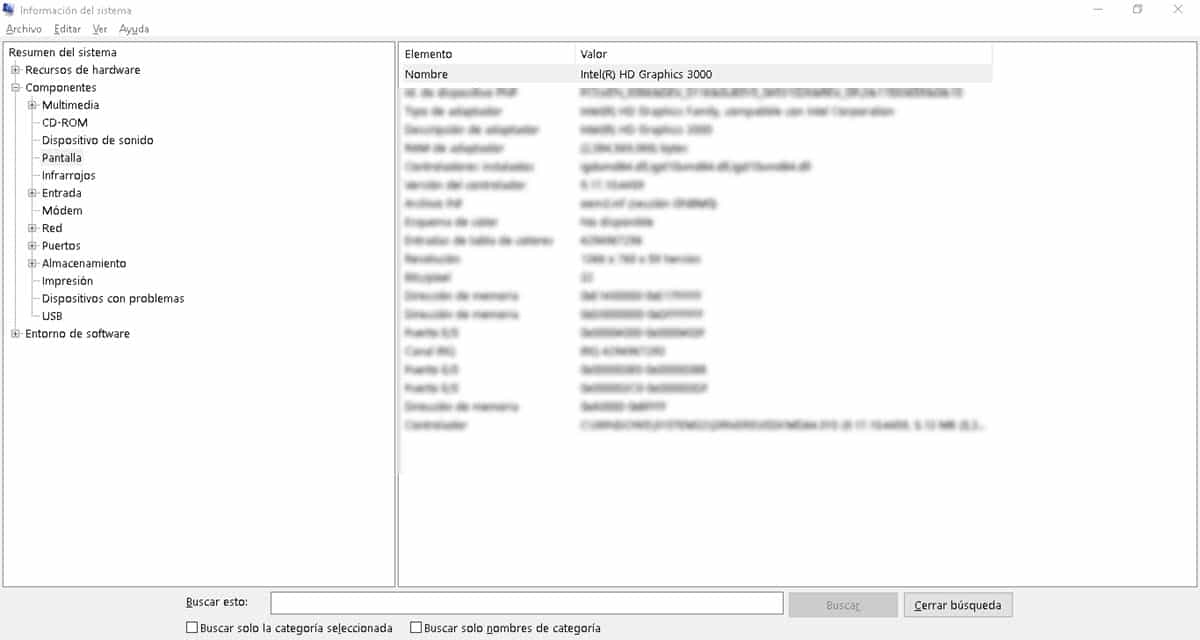
C'est l'outil natif que propose Windows pour connaître tout le matériel qui compose l'ordinateur. Dans ce sens, vous aurez la possibilité de découvrir la carte vidéo que votre ordinateur intègre sans avoir besoin de télécharger des programmes ou de faire des installations.
Pour démarrer ce processus, cliquez sur le menu Démarrer et tapez "Informations système". Lorsque les résultats apparaissent, cliquez sur la première option qui apparaît.
Immédiatement, une fenêtre s'affichera où toutes les données matérielles de l'ordinateur seront chargées. La fenêtre est divisée en deux sections: un panneau latéral à gauche avec les catégories d'informations que nous pouvons voir et à droite, un espace où vous verrez tous les détails des informations en question.
De cette façon, nous devons cliquer sur l'onglet dans la section "Composants" pour afficher toutes les données qu'il comprend. Ensuite, cliquez sur l'option "Afficher", puis les informations connexes seront affichées sur le côté droit.
Le modèle et la marque de notre carte graphique sont identifiés sous l'étiquette "Nom". De cette façon, vous pourrez connaître celui qui intègre votre ordinateur, à travers les options de Windows.
CPU-Z
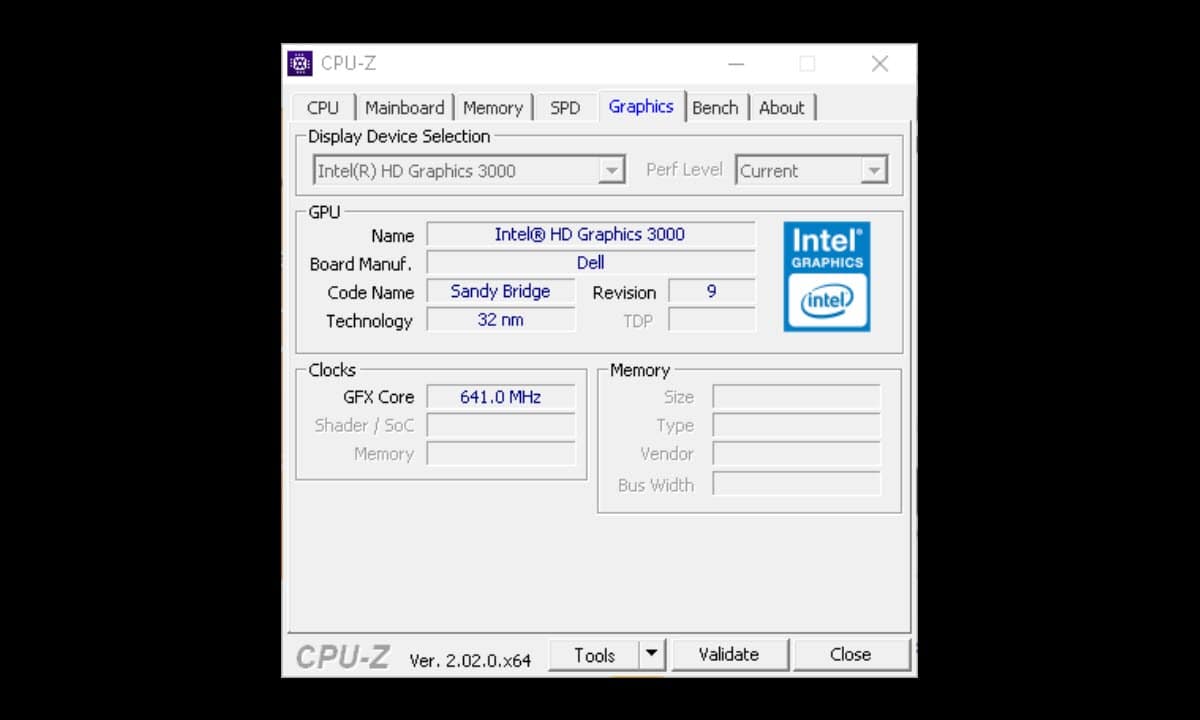
CPU-Z est un outil développé par des tiers et l'un des plus populaires sur le marché lorsqu'il s'agit de reconnaître le matériel informatique. Son avantage par rapport à l'option native est que CPU-Z fournit des informations beaucoup plus complètes. Il est également intéressant de noter que son utilisation est vraiment facile, l'application est gratuite et vous pouvez obtenez-le sur ce lien.
Une fois que vous avez terminé le processus d'installation, exécutez l'application et une petite fenêtre s'affichera immédiatement. L'interface peut être un peu intimidante à première vue, cependant, trouver les informations que nous recherchons est assez simple.o.
Si vous vous demandez comment savoir quelle carte graphique j'ai dans CPU-Z, il vous suffit d'aller dans l'onglet "Graphiques". Dans la première section identifiée comme "Sélection du périphérique d'affichage", vous aurez la marque et le modèle de votre carte graphique. De plus, vous verrez le fabricant de la carte mère, la technologie sous laquelle elle a été créée et la fréquence de son horloge.
Cercle de balayage

Parmi les outils développés par des tiers, une alternative en ligne ne pouvait pas manquer et c'est ScanCircle. Si vous ne souhaitez pas passer par les processus d'installation et préférez l'expérience en ligne, c'est l'option idéale. Il s'agit d'un outil qui fonctionne via un exécutable qui collecte des informations de notre système et les affiche ensuite sur une interface Web.b.
En ce sens, pour commencer à travailler avec ScanCircle, suivez ce lien, cliquez sur le bouton "Exécuter l'analyse" puis sélectionnez "Utiliser l'application". Cela lancera le téléchargement du fichier que nous avons mentionné précédemment, lorsqu'il sera terminé, exécutez-le et il commencera immédiatement à numériser.
Une fois ce processus terminé, un nouvel onglet s'ouvrira dans votre navigateur et affichera les résultats.
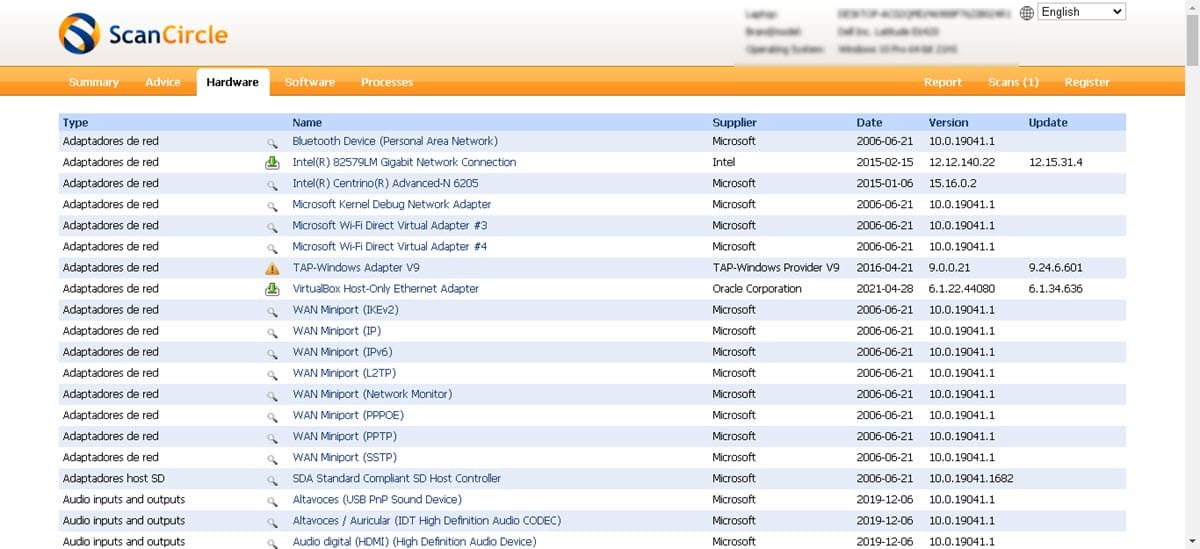
Le rapport est très complet et comprend 4 sections : résumé, avertissements, matériel et processus. Pour savoir quelle est la carte graphique de votre ordinateur, allez dans Matériel, puis appuyez sur Ctrl+F et tapez Affichage, pour accéder directement aux données dont vous avez besoin.
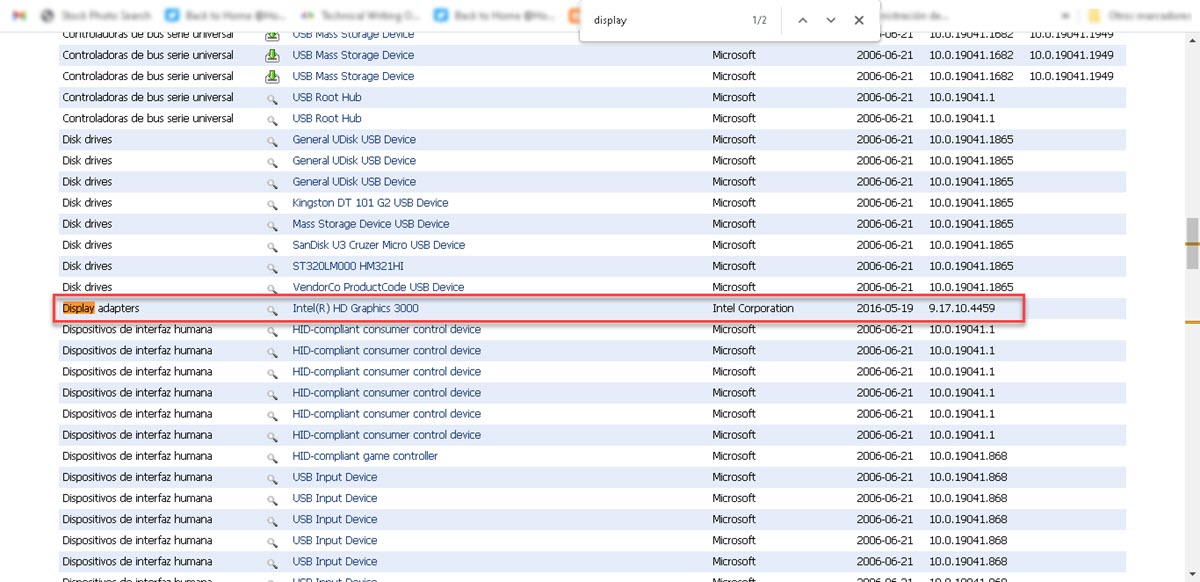
Cette méthode est idéale pour les ordinateurs sur lesquels vous ne pouvez rien installer et ne voulez pas laisser trop de traces. A la fin, il suffira de supprimer l'historique et le fichier téléchargé.